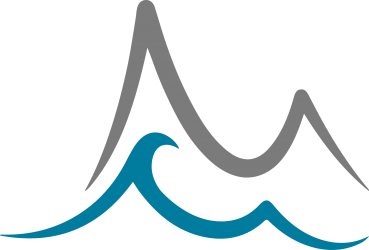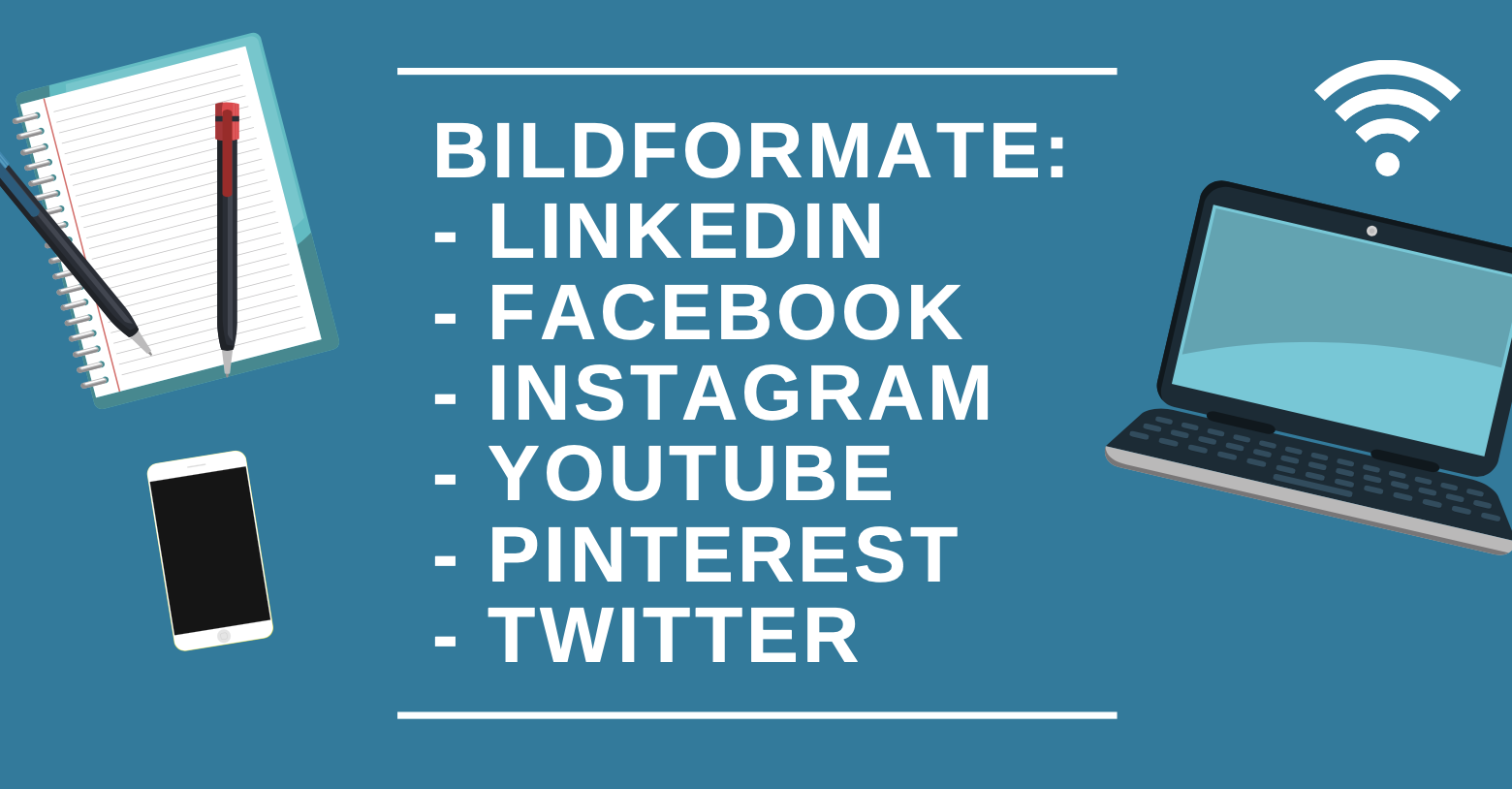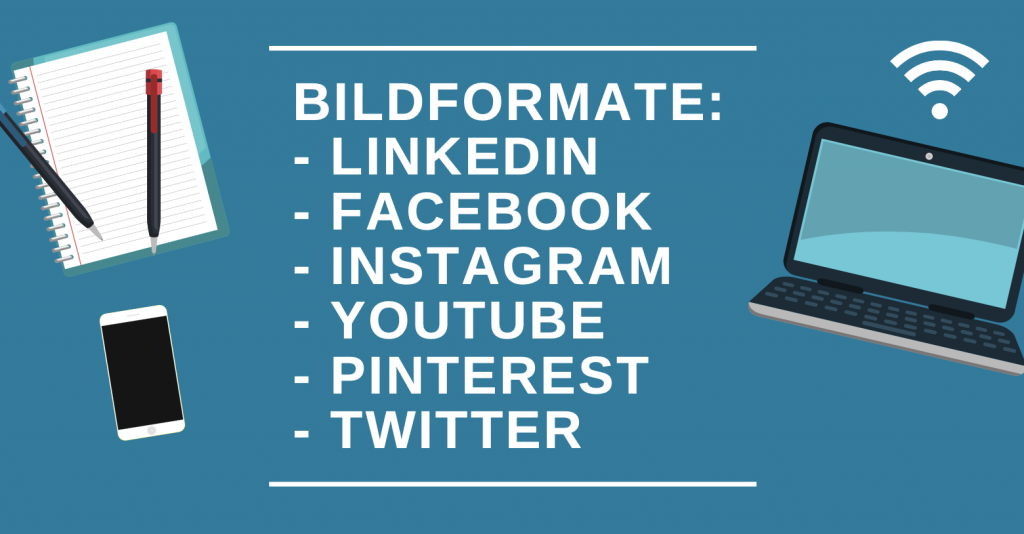In meinem Artikel «Tools für Virtuelle Assistenten» habe ich ja bereits einige meiner Lieblingstools beschrieben. Jetzt, da ich immer mehr und mehr in die Materie eintauche, sind noch einige wirklich Hilfreiche Werkzeige dazu gekommen, die ich hier, gerne vorstellen möchte.
Diese Online-Tools empfehle ich dir:
Papierkram
Papierkram ist ein super online Buchhaltungs-Tool, mit dem du ganz einfach deine Angebote und Rechnungen erstellen kannst. Du kannst deine Zahlungen erfassen und behältst dank dem Belegmanagement immer die Übersicht deines «Papierkrams». Dieses Tool ist in der Basisversion kostenlos und druckt auf jedem Dokument das Papierkram-Logo. Wenn du das nicht willst, kostet das Programm 8 Euro im Monat.
Ich persönlich nutze ein kostenloses Tool aus der Schweiz namens: Swiss21
Wenn du dich mal bei Swiss21 registriert hast wirst du automatisch an 21.Abaninja von Abacus weitergeleitet. Einfach und übersichtlich, genau wie ich es mag.
Toggl
In Papierkram wie auch in 21.Abaninja kannst du deine Zeit erfassen. Wenn du aber ein extra Zeiterfassungs-Tool möchtest, das genau aufzeichnet, was du machst, kann ich dir Toggl empfehlen. Auch Toggl ist in der Basisversion kostenlos.
Ich habe am Anfang nur mit Toggl gearbeitet, benutze jetzt aber zusätzlich noch ein Excel-Sheet, in dem ich für mich alles eintrage.
Loom
Loom ist genial! Das musst du einfach haben. Es zeichnet deinen Bildschirm auf und spielt zusätzlich dein Kamera-Live-Bild und Ton ein. Vor allem wenn du einem Kunden was erklären möchtest und ihm das per Video zuschicken willst, ist Loom das perfekte Tool. Auch Loom ist in der Basisversion kostenlos. Ich bin allerdings der Meinung, dass für gewisse Dinge die Qualität nicht ausreicht. Denn wenn du das Video vergrösserst wird es ziemlich unscharf. Wer richtig gute Qualität seiner Videos will und nicht monatlich 10 Dollar bezahlen möchte, dem habe ich noch ein anderes Tool: Movavi
Movavi
Movavi ist ein Screen-Recording-Profi und kostet grad mal CHF 29.- im App Store. Ich habe es per Zufall entdeckt und ich finde es einfach nur super! Die Qualität ist wirklich gut. Und du kannst nicht nur den ganzen Screen aufnehmen, sondern du auch nur einen Ausschnitt wählen, der aufgezeichnet werden soll. Die gute Qualität jedoch ist der Hauptgrund, wieso ich Movavi gekauft hab. Du kannst das Tool übrigens auch über die Webseite 10 Tage testen.
XMind
Wer gerne mit Mind Mapps arbeitet, dem kann ich Xmind Zen empfehlen. Es ist kostenlos und ganz einfach in der Handhabung. Gehe dafür in den App Store und lade dir die App Xmind herunter.
Ich bin mir allerdings nicht ganz sicher, ob dies nur eine Testversion ist. Ich benutze es aber schon seit einigen Wochen und ich musste noch kein Upgrade kaufen. Es steht aber Test oben rechts in der Ecke.
MeetEdgar
Edgar, mein Held! MeetEdgar ist mein liebstes Planungs-Tool ever. Und der Kundensupport ist einfach spitze! Ich hatte am Anfang etwas Startschwierigkeiten und habe dem Support-Team ein paar Mal geschrieben. Sie haben immer persönlich geantwortet und super geholfen. Und schnell waren sie auch. Mittlerweile finde ich Edgar einfach nur der Hammer! Dieses Tool plant auf Facebook nicht nur für Gruppen, sondern auch für Fanpages. Und du kannst LinkedIn damit verbinden. Es funktioniert echt super.
Jetzt noch ein paar Hardware-Tools, ohne die ich fast nicht mehr sein kann:
Maus
Wer immer nur am Laptop arbeitet, der wird eine Maus wirklich schätzen. Ich liebe meine «Zauber-Maus» von Apple. Seit ich die Maus im Einsatz habe, bin ich noch schneller, da Multi-Tasking auf ein völlig neues Level gekommen ist. Die Magic Mouse hat nämlich die genau gleichen Wisch-Funktionen wie das Mouse-Pad an meinem MacBook Pro.
Tastatur
Ich weiss nicht, wie es dir geht, aber mir ist die im Laptop integrierte Tastatur einfach für längere Text zu klein und zu anstrengend. Und was mich noch mehr stört ist, das Keyboard wird mit der Zeit mega warm. Auch bei der Tastatur bin ich total verzaubert vom Magic Keyboard von Apple. Einfach eine geniale Sache, die ich nur empfehlen kann, wenn man viele Stunden am Laptop tippt. – Grösstes Plus: Der Zahlenblock 😉
ReMarkable
Der ReMarkable war der beste Kauf in den letzten 6 Monaten. Ich habe wirklich ein riesiges Notizen-Problem gehabt, denn für jeden Kunden und jedes Projekt hatte ich so zu sagen mein eigenes Notizbuch. Dann hier noch ‘nen Zettel, da noch ‘n Post-it. Und dann waren da noch mein Dankbarkeitstagebuch, meine Agenda usw. Es hat sich eifach ein riesen Stapel an Büchern angesammelt, der mit der Zeit nicht nur unübersichtlich, sondern auch echt schwer wurde. Und dann kam ReMarkable!
Es ist in der Handhabung wie ein richtiges Notizbuch, einfach elektronisch! Es gibt auch keine Hintergrundbeleuchtung wie bei einem IPad oder so. Und was total cool ist, der ReMarkable lässt sich mit einer App verbinden. So kann ich auf meinem Laptop alles in Ordner ablegen und habe so die Übersicht. Einfach genial! Ich kann auch Dokumente auf den ReMarkable hochladen und da bearbeiten. Und Handgeschriebenes kann man in «getipptes» umwanden, wenn man dann so schön schreibt, dass es auch lesbar ist 😉
Wer viel und gerne von Hand schreibt ist mit dem Note Pad genau richtig! Ist allerdings nicht ganz günstig.
Ich hoffe ich konnte dir damit ein paar weitere Tipps mitgeben und wünsche dir viel Spass bei der Arbeit!
Hier findest du noch einen Artikel zum Thema: Bildformate für Social Media – inklusive einem PDF zum herunterladen.

Bildformate für Social Media inkl. PDF